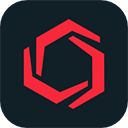安装前准备工作:
1、制作一个Win10安装U盘(Win10原版 U盘安装盘制作教程)
2、关于BIOS(Win10支持UEFI或是BIOS方式安装,默认情况下无需设置BIOS)
Win10安装步骤如下:
1、将U盘插在电脑的USB口上,然后开机;
2、这时大家可以按下电脑启动项选择热键,不知道自己电脑按什么的可以参考一下:
如何设置u盘启动?bios设置u盘启动教程+U盘启动快捷键大全
选择USB HDD识别到U盘启动进入PE,回车;(如果是UEFI启动,前面会有UEFI开头)
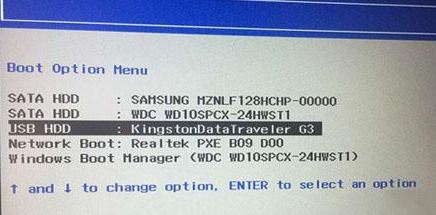
然后选择从U盘驱动,按任意键,开始Win10系统的安装;
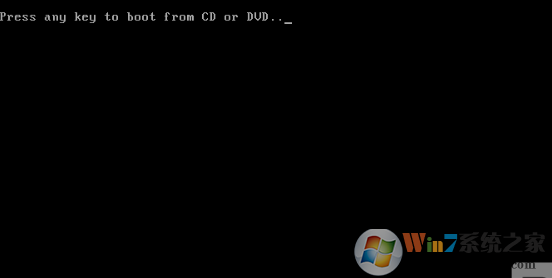
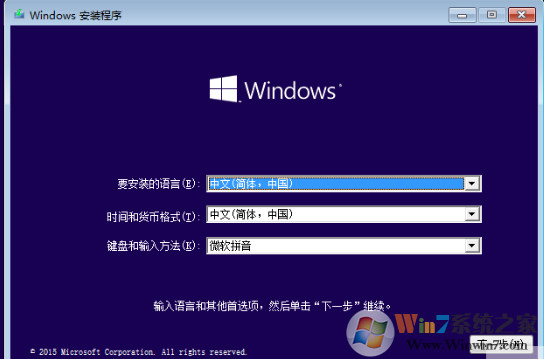
3、选择一下步后点击现在安装,进入下一步;
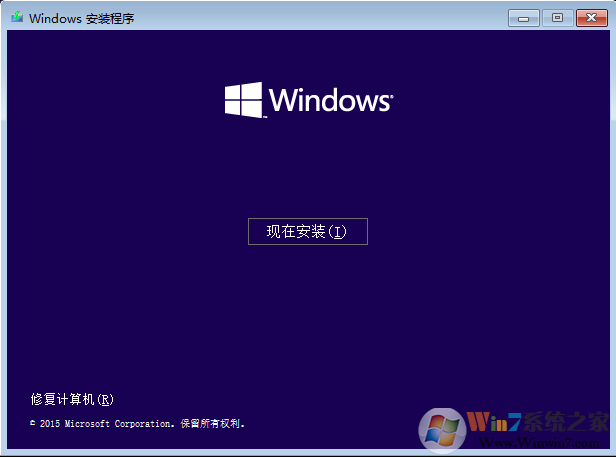
4、接下来会要求你输入序列号,之前升级安装过的注意了,千万不要输入否则无法激活,首次安装也不要输入;,点击跳过即可;
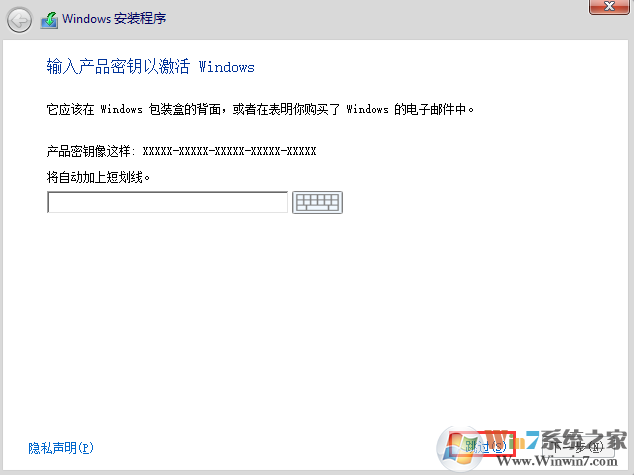
5、接下来选择自定义安装,升级安装是无法安装的。
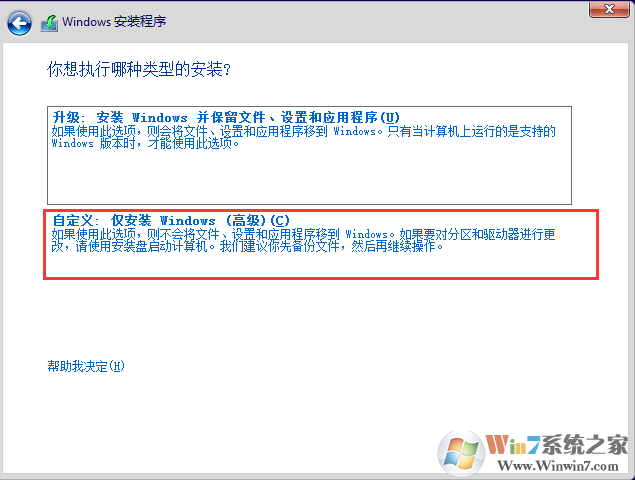
6、格式化你的安装分区,如C盘(如果你的磁盘没有经过分区,则按提示操作,过装过程会自动分区);
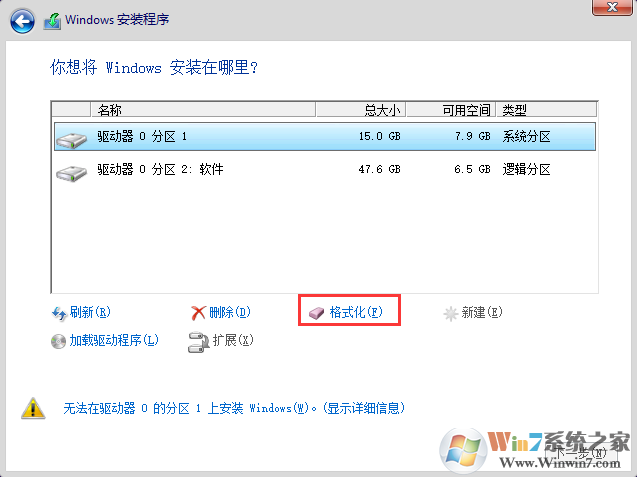
7、接下来,选择格式化好的磁盘,下一步进行文件复制安装过程;
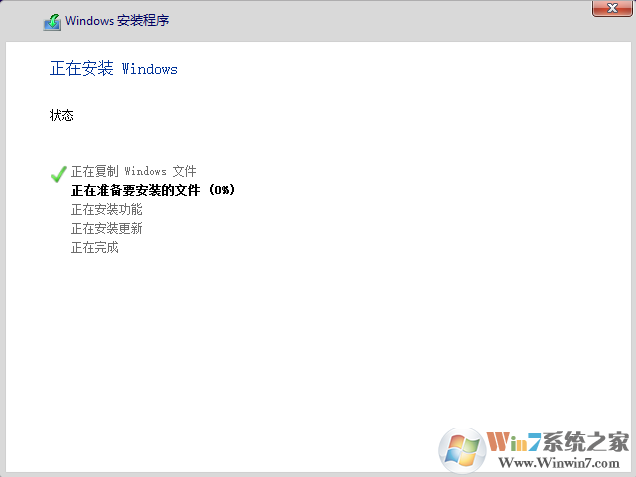
8、文件复制完成之后,就会重启进入到安装配置界面,用户只要设置用户名,还有一些键盘布局啥的就可以安装好Win10系统了,之后的步骤比较简单,小编就不再缀述了,如果有什么疑问,可以留言提问。